距离上次制作类似 chrome 的东西已经有一段时间了 文字效果所以我想用金属做点什么 再次元素,因为这是一种永远不会过时的效果。让我们制作一个快速但非常有用的教程,使用渐变,让您稍后可以轻松创建任何金属效果。
新建一个画布,填充深色,我们用深灰色,中间有一个小光点勾勒出效果。我们使用 600 x 500 cnvas(这是您可以下载的 psd 的大小,只需一直向下滚动即可)。

使用弯曲的字体和非常大的字母,输入您的单词。我们使用了 260 像素大小的 Harrington 字体,但是在这个特定的效果中,最大的是您的字体,结果的可视性越好。不用担心您目前用于打字的颜色,因为我们将用金属渐变覆盖它,这是我们专门为本教程设计的。

转到图层>>图层样式>>混合选项并开始应用效果......

我们的内阴影非常重要,所以要注意尺寸和质量。

我们认为默认的“线性”曲线并不能很好地勾勒出效果,因此我们使用了“半圆形”曲线。如果您的 Photoshop 中没有预装它,请使用我们的映射:

对于外发光,我们使用从黑色 (#000000) 到白色 (#ffffff) 的渐变。在这种情况下,外部发光会在文本周围创建额外的笔划,看起来略呈圆形并具有温和的渐变。如果没有这些设置,你的效果将看起来不完整,而且看起来很差。

并且,滚动斜坡轮廓,请注意我们使用的是“下降”路径,否则我们将得到完全不同的结果。
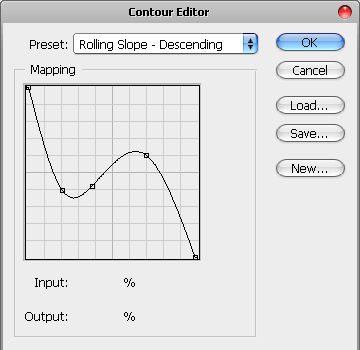
温和的内发光,只是为了平滑文本边缘的阴影。
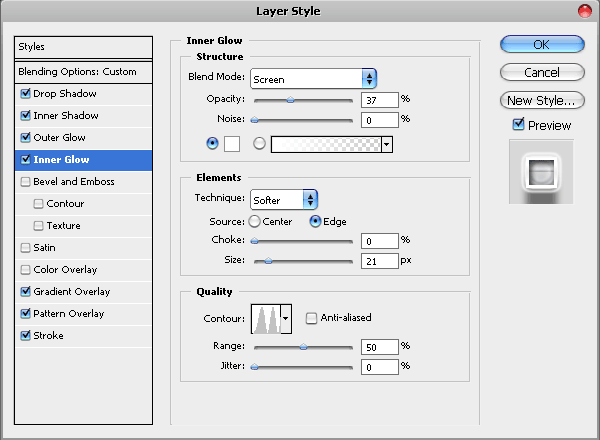

现在我们进入本教程中最难也是最重要的部分——渐变叠加。
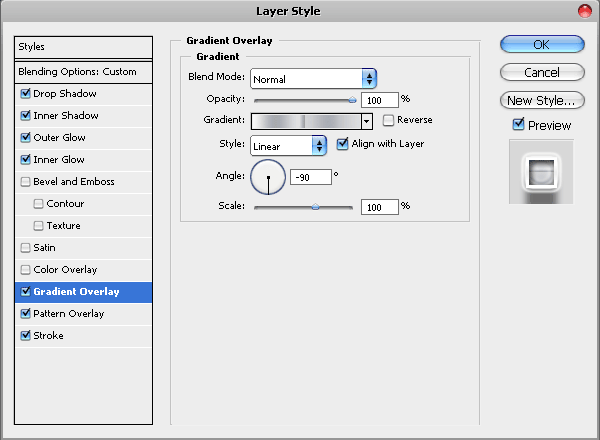
对于初学者来说,复制这些渐变可能有点困难,但我强烈建议您不要放弃并尝试尽可能接近地复制它们,因为它们将允许您为任何文本或对象添加漂亮的金属质感之后。只是不要忘记将它们保存为新的渐变,以供将来使用!
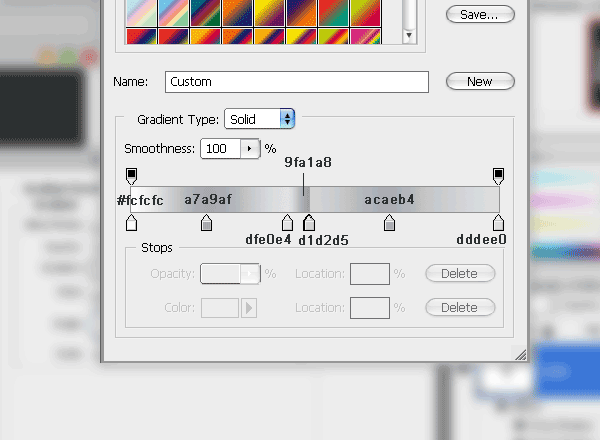
对于描边效果,我们还使用了金属色调的渐变,但是,它不仅是一个不同的渐变(与我们刚刚为内部填充设置的渐变不同),而且我们还将样式设置为“反射”。这使我们能够重复镜像渐变,而无需设置太多阴影。
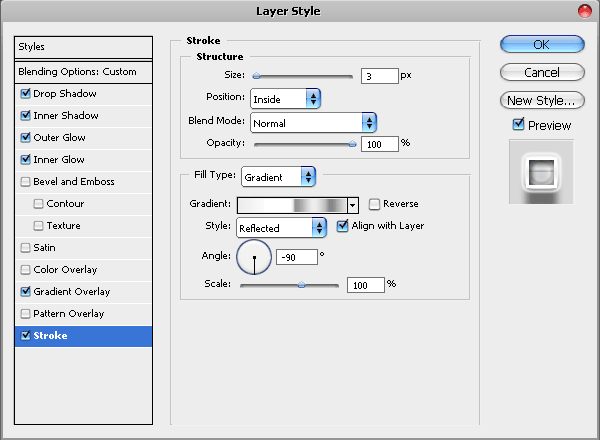

这些图层样式设置的好处在于,它在任何字体大小上都会看起来不错,例如,在这里我们使用近 700 像素的字体进行放大,您可以如此整齐地看到所有曲线、阴影和渐变……。

这是我们的结果!希望您喜欢本教程,如果您决定下载 PSD,请记得在完成交易后点击“返回商家网站”,以便立即开始下载。另外,请加入我们的 往脸书页面 和 免费订阅 以便将来更新!





这是一个带有打印屏幕的很好的教程,可以轻松遵循和练习。
感谢您的本教程。镀铬效果看起来很棒。我肯定会在某个地方使用它。 🙂
很高兴听到这个消息,谢谢!
谢谢你的教程,太棒了!现在我有了一张很酷的壁纸😀
好的和先进的工作。
谢谢。
很好,我喜欢…
哇,谢谢你这个很棒的教程! =)
啊铬,你是对的,你不能有太多的铬。太棒了啧啧。谢谢!
非常棒的教程,感谢您发布它。
[...]教程链接[...]
[...] Vamos 是一个快速的教程,可以帮助您快速创建金属效果。教程 Enlace [...]
[...] 让我们制作一个快速但非常有用的教程,使用渐变,让您稍后可以轻松创建任何金属效果。教程链接 [...]
[...] 让我们制作一个快速但非常有用的教程,使用渐变,让您稍后可以轻松创建任何金属效果。教程来源 [...]
[...] Vamos 是一个快速的教程,可以帮助您快速创建金属效果。教程 Enlace [...]